Page 1
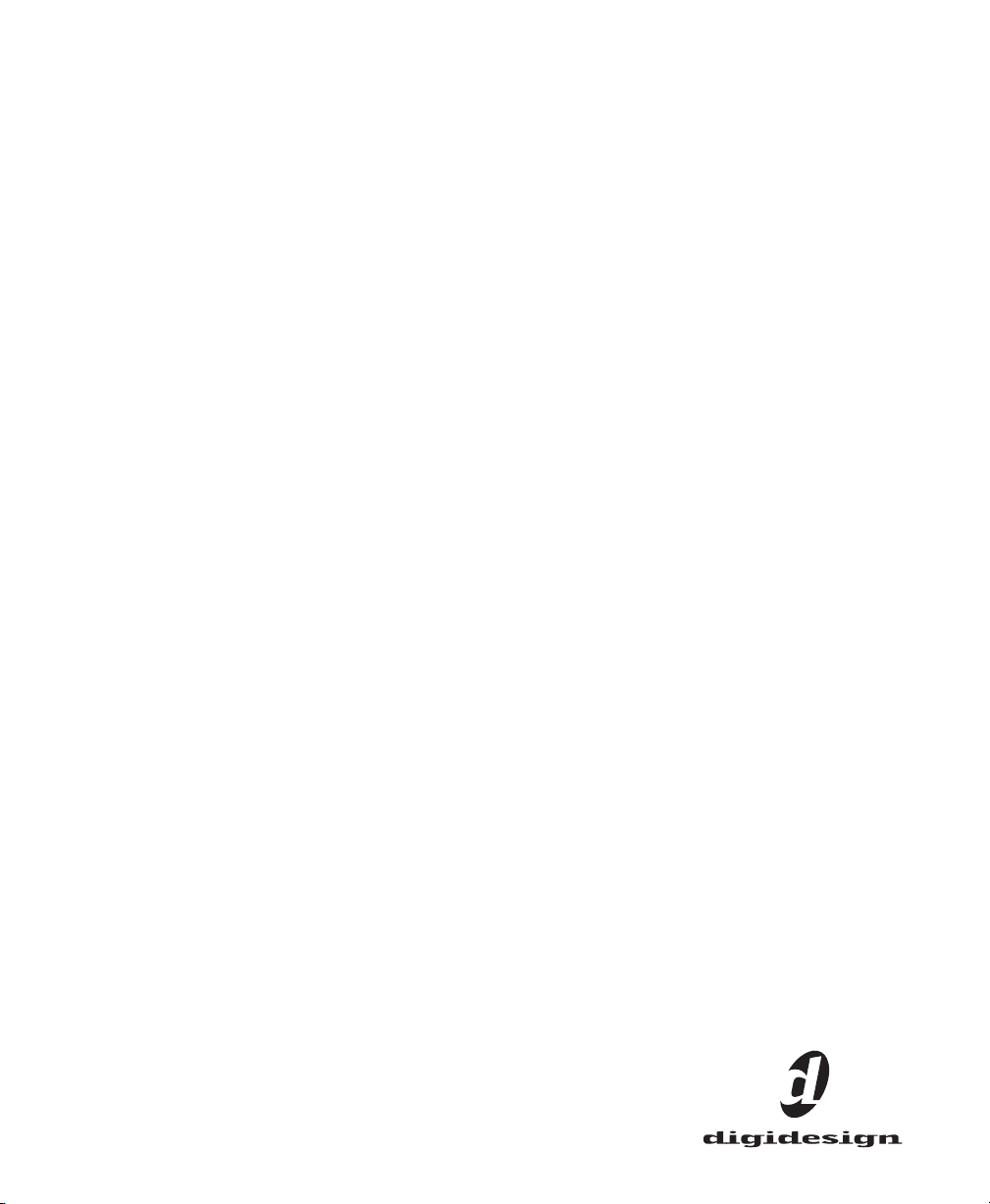
Pro Tools
Guide des systèmes étendus
Digidesign
2001 Junipero Serra Boulevard
Daly City, CA 94014-3886 États-Unis
Tél : 650-731-6300
Fax : 650-731-6399
Assistance technique (États-Unis)
650·731·6100
650·856·4275
Informations sur les produits (États-Unis)
650·731-6102
800·333·2137
Bureaux internationaux
Visitez le site Web de Digidesign
pour de plus amples informations
Site Web
www.digidesign.com
Page 2
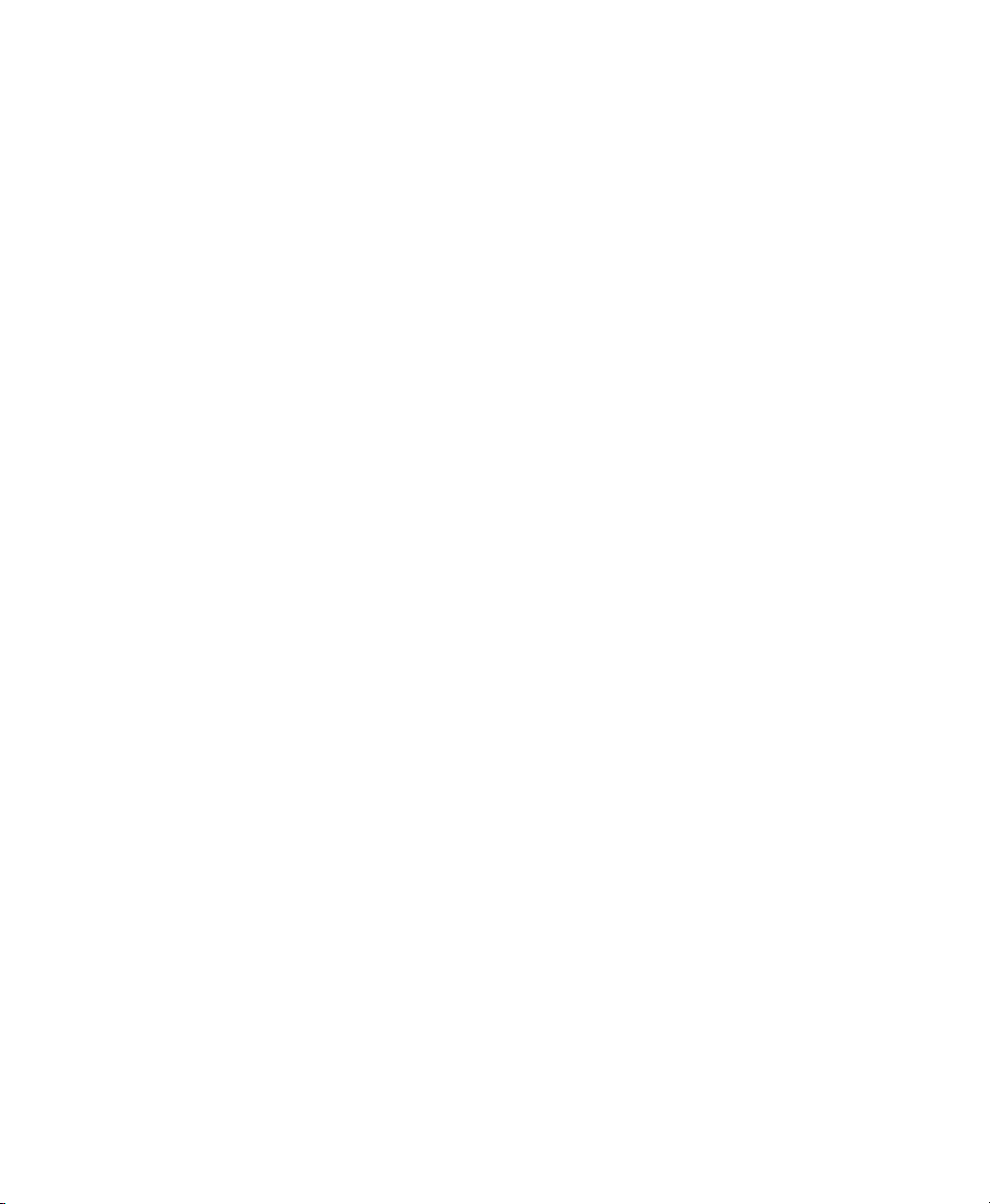
Copyright
Ce guide est sous copyright (c)2002 Digidesign, division d’Avid
Technology, Inc. (ci-après Digidesign). Tous droits réservés. En
vertu de la législation sur les droits d’auteur, ce manuel ne
peut être dupliqué ni intégralement, ni partiellement sans
l’autorisation écrite de Digidesign.
DIGIDESIGN, AVID et PRO TOOLS sont soit des marques de
Digidesign ou d’Avid Technology, Inc., soit des marques
déposées de Digidesign ou d’Avid Technology, Inc. Toutes les
autres marques sont la propriété de leurs détenteurs
respectifs.
Toutes les caractéristiques et spécifications peuvent faire
l’objet de modifications sans préavis.
Réf. 932109433-01 RÉV A 1/02 (F)
Page 3
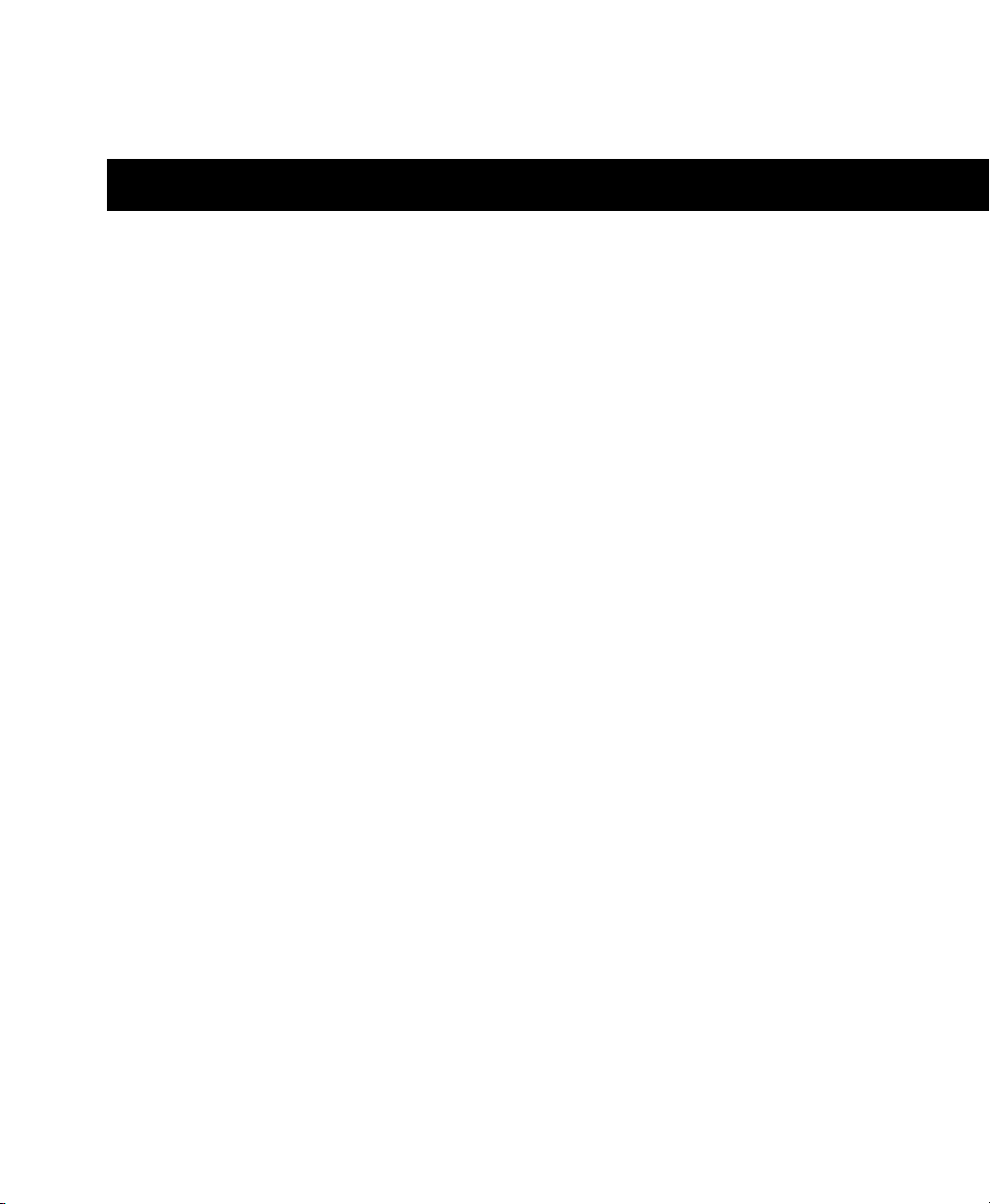
table des matières
Chapitre 1. Introduction
Systèmes Pro Tools étendus
Pro Tools avec châssis d'extension
Mise sous tension du châssis d’extension. . . . . . . . . . . . . . . . . . . . . . . . . . . . . . . . . 2
Informations sur la compatibilité
Chapitre 2. Systèmes Pro Tools|HD étendus
Ordre des emplacements et des cartes. . . . . . . . . . . . . . . . . . . . . . . . . . . . . . . . . . . . . . . 3
Emplacements PCI, bus généraux et ponts . . . . . . . . . . . . . . . . . . . . . . . . . . . . . . . . 3
Ajout de cartes au système
Connexion des cartes Pro Tools|HD
Câble TDM Digidesign . . . . . . . . . . . . . . . . . . . . . . . . . . . . . . . . . . . . . . . . . . . . . . . 4
Connexion des interfaces audio
Ordre recommandé pour les interfaces . . . . . . . . . . . . . . . . . . . . . . . . . . . . . . . . . . . 6
DigiLink. . . . . . . . . . . . . . . . . . . . . . . . . . . . . . . . . . . . . . . . . . . . . . . . . . . . . . . . . . 6
Utilisation des interfaces audio Legacy . . . . . . . . . . . . . . . . . . . . . . . . . . . . . . . . . . . 8
. . . . . . . . . . . . . . . . . . . . . . . . . . . . . . . . . . . . . . . . . . . . . . . . . . . . . . 1
. . . . . . . . . . . . . . . . . . . . . . . . . . . . . . . . . . . . . . . . . . . . . . . . . 1
. . . . . . . . . . . . . . . . . . . . . . . . . . . . . . . . . . . . . . . . . . . . 1
. . . . . . . . . . . . . . . . . . . . . . . . . . . . . . . . . . . . . . . . . . . . . 2
. . . . . . . . . . . . . . . . . . . . . . . . . . . . . . . . . . . 3
. . . . . . . . . . . . . . . . . . . . . . . . . . . . . . . . . . . . . . . . . . . . . . . . . 4
. . . . . . . . . . . . . . . . . . . . . . . . . . . . . . . . . . . . . . . . . . . 4
. . . . . . . . . . . . . . . . . . . . . . . . . . . . . . . . . . . . . . . . . . . . . . 6
Chapitre 3. Systèmes Pro Tools|24 MIX étendus
Ordre des emplacements et des cartes. . . . . . . . . . . . . . . . . . . . . . . . . . . . . . . . . . . . . . . 9
Emplacements PCI, bus généraux et ponts . . . . . . . . . . . . . . . . . . . . . . . . . . . . . . . . 9
Ajout de cartes au système
Connexion des cartes Pro Tools
Câbles plats TDM Digidesign . . . . . . . . . . . . . . . . . . . . . . . . . . . . . . . . . . . . . . . . . . . . . 10
Connexion des interfaces audio
Ordre recommandé pour les interfaces . . . . . . . . . . . . . . . . . . . . . . . . . . . . . . . . . . 11
. . . . . . . . . . . . . . . . . . . . . . . . . . . . . . . . . . . . . . . . . . . . . . . . 10
. . . . . . . . . . . . . . . . . . . . . . . . . . . . . . . . . . . . . . . . . . . . . 10
. . . . . . . . . . . . . . . . . . . . . . . . . . . . . . . . . . . . . . . . . . . . . 11
. . . . . . . . . . . . . . . . . . . . . . . . . . . . . . . 9
Chapitre 4. Châssis d'extension
Châssis d’extension Magma à 7 emplacements
Disposition des 7 emplacements du châssis d’extension Magma. . . . . . . . . . . . . . . . . . . 13
Configuration du châssis d’extension Magma à 7 emplacements . . . . . . . . . . . . . . . . . . . 14
Connexion du châssis d'extension. . . . . . . . . . . . . . . . . . . . . . . . . . . . . . . . . . . . . . 14
. . . . . . . . . . . . . . . . . . . . . . . . . . . . . . . . . . . . . . . . . . . . . 13
. . . . . . . . . . . . . . . . . . . . . . . . . . . . . . . . . . 13
Table des matières
iii
Page 4

Installation des cartes Digidesign . . . . . . . . . . . . . . . . . . . . . . . . . . . . . . . . . . . . . . . . . 14
Exemple 1, Magma à 7-emplacements . . . . . . . . . . . . . . . . . . . . . . . . . . . . . . . . . . 15
Connexion des interfaces audio. . . . . . . . . . . . . . . . . . . . . . . . . . . . . . . . . . . . . . . . . . . 15
Châssis d'extension Pro Tools et Magma à 13 emplacements
. . . . . . . . . . . . . . . . . . . . . . . 15
Châssis d'extension Pro Tools à 13 emplacements . . . . . . . . . . . . . . . . . . . . . . . . . 15
Disposition des 13 emplacements du châssis d’extension Magma . . . . . . . . . . . . . . . . . 15
Configuration du châssis d’extension Magma à 13 emplacements. . . . . . . . . . . . . . . . . . 16
Connexion du châssis d'extension . . . . . . . . . . . . . . . . . . . . . . . . . . . . . . . . . . . . . 16
Installation des cartes Digidesign . . . . . . . . . . . . . . . . . . . . . . . . . . . . . . . . . . . . . . . . . 16
Exemple 2, Magma à 13 emplacements . . . . . . . . . . . . . . . . . . . . . . . . . . . . . . . . . 17
Connexion des interfaces audio. . . . . . . . . . . . . . . . . . . . . . . . . . . . . . . . . . . . . . . . . . . 17
Châssis d'extension Pro Tools et SBS à 7 emplacements
. . . . . . . . . . . . . . . . . . . . . . . . . . . 17
Châssis d'extension Pro Tools à 7 emplacements . . . . . . . . . . . . . . . . . . . . . . . . . . 17
Disposition des 7 emplacements du châssis d’extension SBS. . . . . . . . . . . . . . . . . . . . . 17
Configuration du châssis d’extension SBS à 7 emplacements . . . . . . . . . . . . . . . . . . . . . 18
Connexion du châssis d'extension . . . . . . . . . . . . . . . . . . . . . . . . . . . . . . . . . . . . . 18
Installation des cartes Digidesign . . . . . . . . . . . . . . . . . . . . . . . . . . . . . . . . . . . . . . . . . 18
Exemple 3, SBS à 7 emplacements . . . . . . . . . . . . . . . . . . . . . . . . . . . . . . . . . . . . 19
Connexion des interfaces audio. . . . . . . . . . . . . . . . . . . . . . . . . . . . . . . . . . . . . . . . . . . 19
Châssis d'extension SBS à 13 emplacements
. . . . . . . . . . . . . . . . . . . . . . . . . . . . . . . . . . . 19
Disposition des 13 emplacements du châssis d’extension SBS. . . . . . . . . . . . . . . . . . . . 19
Configuration du châssis d’extension SBS à 13 emplacements . . . . . . . . . . . . . . . . . . . . 20
Performances du système et réglage de l'horloge . . . . . . . . . . . . . . . . . . . . . . . . . . 20
Connexion du châssis d'extension . . . . . . . . . . . . . . . . . . . . . . . . . . . . . . . . . . . . . 20
Installation des cartes Digidesign . . . . . . . . . . . . . . . . . . . . . . . . . . . . . . . . . . . . . . . . . 20
Exemple 4, SBS à 13 emplacements . . . . . . . . . . . . . . . . . . . . . . . . . . . . . . . . . . . 21
Connexion des interfaces audio. . . . . . . . . . . . . . . . . . . . . . . . . . . . . . . . . . . . . . . . . . . 21
Châssis d’extension Magma CardBus à 2 ou 4 emplacements
. . . . . . . . . . . . . . . . . . . . . . . 21
Disposition des 2 ou 4 emplacements du châssis d’extension Magma CardBus . . . . . . . . 21
Configuration du châssis d’extension Magma CardBus . . . . . . . . . . . . . . . . . . . . . . . . . . 21
Connexion du châssis d'extension . . . . . . . . . . . . . . . . . . . . . . . . . . . . . . . . . . . . . 21
Installation des cartes Digidesign . . . . . . . . . . . . . . . . . . . . . . . . . . . . . . . . . . . . . . . . . 22
Exemple 5, Magma à 4 emplacements . . . . . . . . . . . . . . . . . . . . . . . . . . . . . . . . . . 22
Connexion des interfaces audio. . . . . . . . . . . . . . . . . . . . . . . . . . . . . . . . . . . . . . . . . . . 22
Vérification de la numérotation des emplacements à l’aide de DigiTest
Vérification de la configuration du châssis à l’aide de DigiTest
. . . . . . . . . . . . . . . . . . . . . . . 24
. . . . . . . . . . . . . . . . . 23
Guide des systèmes étendus
iv
Page 5
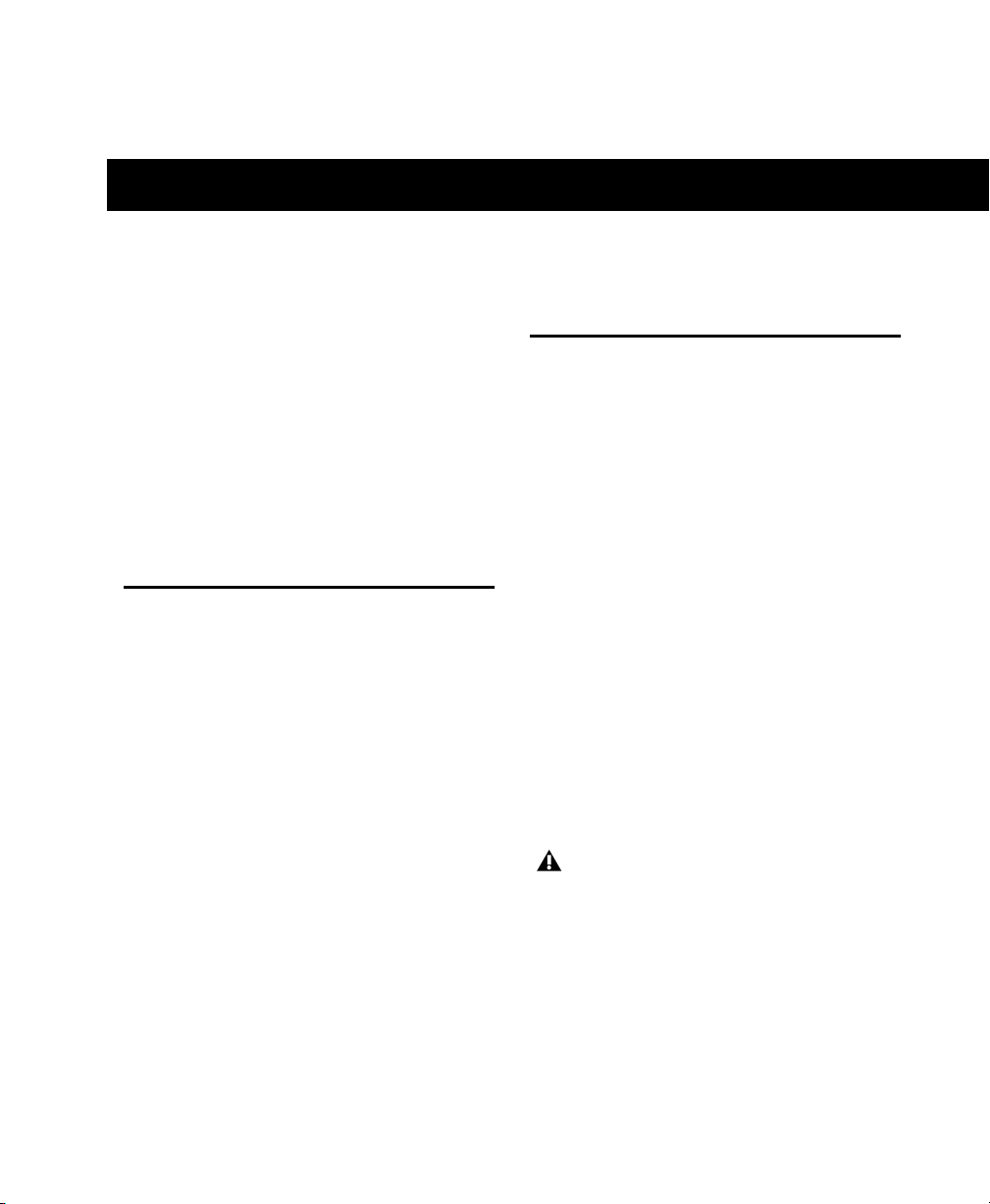
chapitre 1
Introduction
Vous pouvez étendre le système Pro Tools TDM
en ajoutant des cartes Pro Tools TDM
directement dans l’ordinateur ou dans un
châssis d’extension. L’extension du système
Pro Tools permet d’augmenter le nombre de
pistes, le nombre de plug-in possible, la capacité
de traitement de la console de mixage, ainsi que
de connecter des interfaces audio
supplémentaires.
Pro Tools avec châssis
d'extension
Vous pouvez utiliser un châssis d’extension
approuvé par Digidesign afin d’augmenter le
nombre d’emplacements PCI disponibles pour
le système Pro Tools. Le châssis d’extension
fournit 13 emplacements PCI supplémentaires
en utilisant un seul emplacement PCI sur
l’ordinateur.
Systèmes Pro Tools étendus
(sans châssis d'extension)
Sur certains ordinateurs, il est possible
d’installer jusqu’à six cartes Pro Tools. Il peut
s’agir, par exemple, de la carte HD Core et d’une
ou de plusieurs cartes HD Process pour les
systèmes Pro Tools|HD, ou d’une carte
MIX Core et d’une ou de plusieurs cartes
MIX Farm et DSP Farm pour les systèmes
Pro Tools|24 MIX.
Pour obtenir le nombre de pistes maximal, il
faut une carte HBA (adaptateur de bus hôte)
SCSI, approuvée par Digidesign. Si votre
ordinateur ne dispose pas d’un nombre
d’emplacements PCI suffisant, vous pouvez
utiliser un châssis d’extension.
Un châssis d’extension se compose d’un châssis
(fournissant des emplacements PCI
supplémentaires pour les cartes Digidesign),
d’une carte hôte (installée sur l’ordinateur),
d’une carte contrôleur (installée sur le châssis) et
d’un câble de châssis d’extension connectant la
carte hôte à la carte contrôleur. Certains
nouveaux châssis d’extension possèdent une
carte contrôleur intégrée, qui n’a pas besoin
d’être installée.
Les câbles de châssis d'extension mesurant
180 cm de long ne sont pas pris en charge.
Les châssis d’extension à 13 emplacements
acceptent jusqu’à dix cartes Digidesign
(pouvant inclure un maximum de sept cartes
Pro Tools|HD ou sept cartes Pro Tools|24 MIX).
Les châssis d’extension à 7 emplacements
acceptent jusqu’à sept cartes Pro Tools|HD ou
sept cartes Pro Tools|24 MIX.
Chapitre 1 : Introduction
1
Page 6
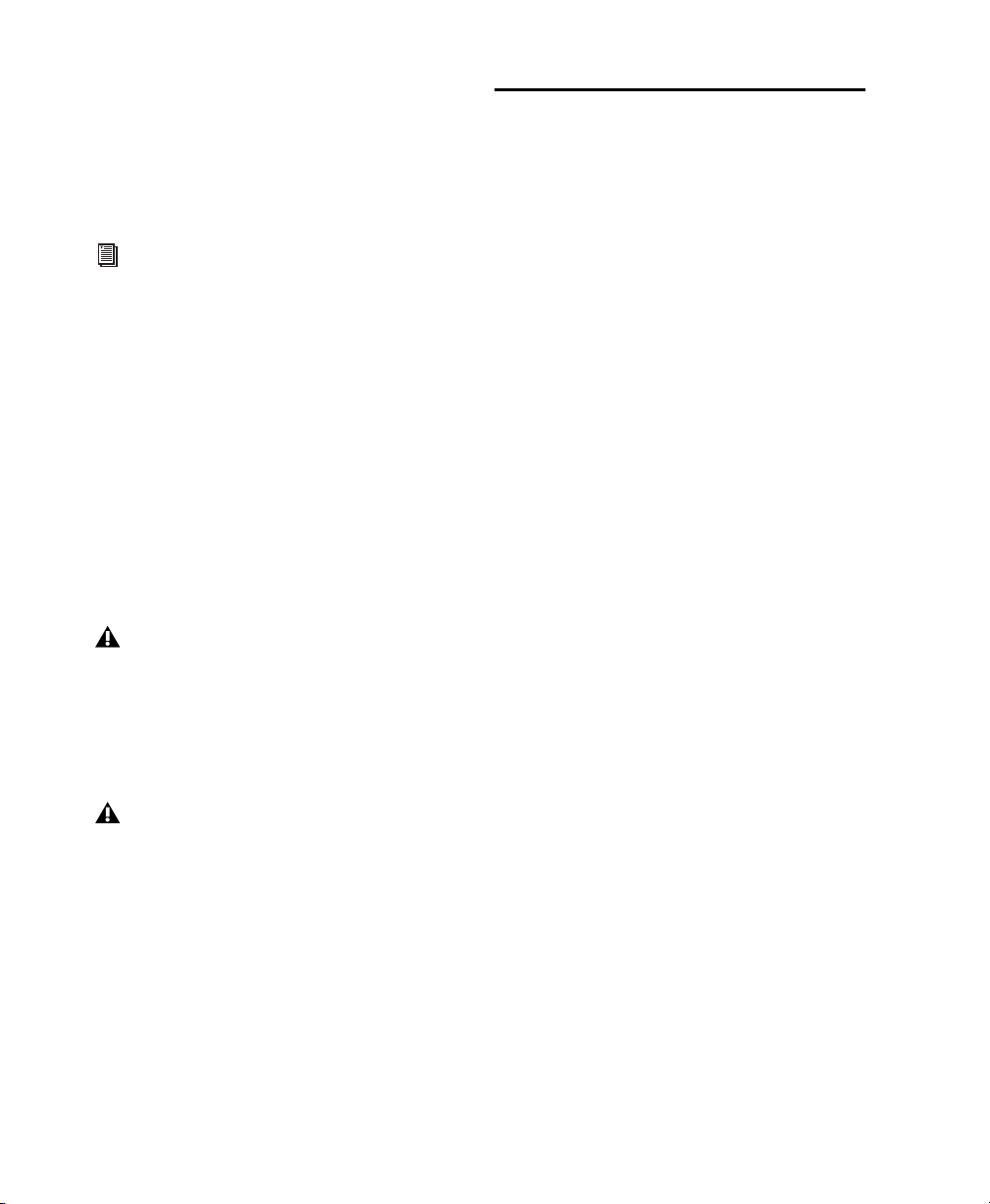
L’utilisation de certains châssis d’extension
CardBus à 2 ou 4 emplacements a été approuvée
sur les ordinateurs portables et les systèmes
Pro Tools TDM. Pour obtenir les informations
de compatibilité les plus récentes, visitez le site
Web de Digidesign.
Pour de plus amples informations sur
l’ordre des emplacements de cartes et
l’installation des cartes Pro Tools dans un
châssis d’extension, consultez le
Chapitre 4, Châssis d'extension.
Mise sous tension du châssis d’extension
Avant la mise sous tension, assurez-vous que le
câble du châssis d’extension est connecté au
châssis d’extension et à l’ordinateur. Si le câble
est déconnecté de l’ordinateur lors de la mise
sous tension du système, mettez l’ordinateur,
puis le châssis d’extension hors tension avant de
reconnecter le câble.
Avant de connecter le châssis d’extension,
ou d’y installer des cartes, mettez le châssis
et l’ordinateur hors tension.
Informations sur la compatibilité
Pour la liste complète et à jour des
configurations d’ordinateurs et de châssis
d’extension prises en charge, consultez le
site Web de Digidesign :
www.digidesign.com/compato/
Pour la mise sous tension, allumez le châssis
d’extension avant l’ordinateur et éteignez-le
après l’ordinateur.
Un châssis d’extension utilisé avec un
système Pro Tools nécessite une
alimentation de 3,3 volts.
Guide des systèmes étendus
2
Page 7
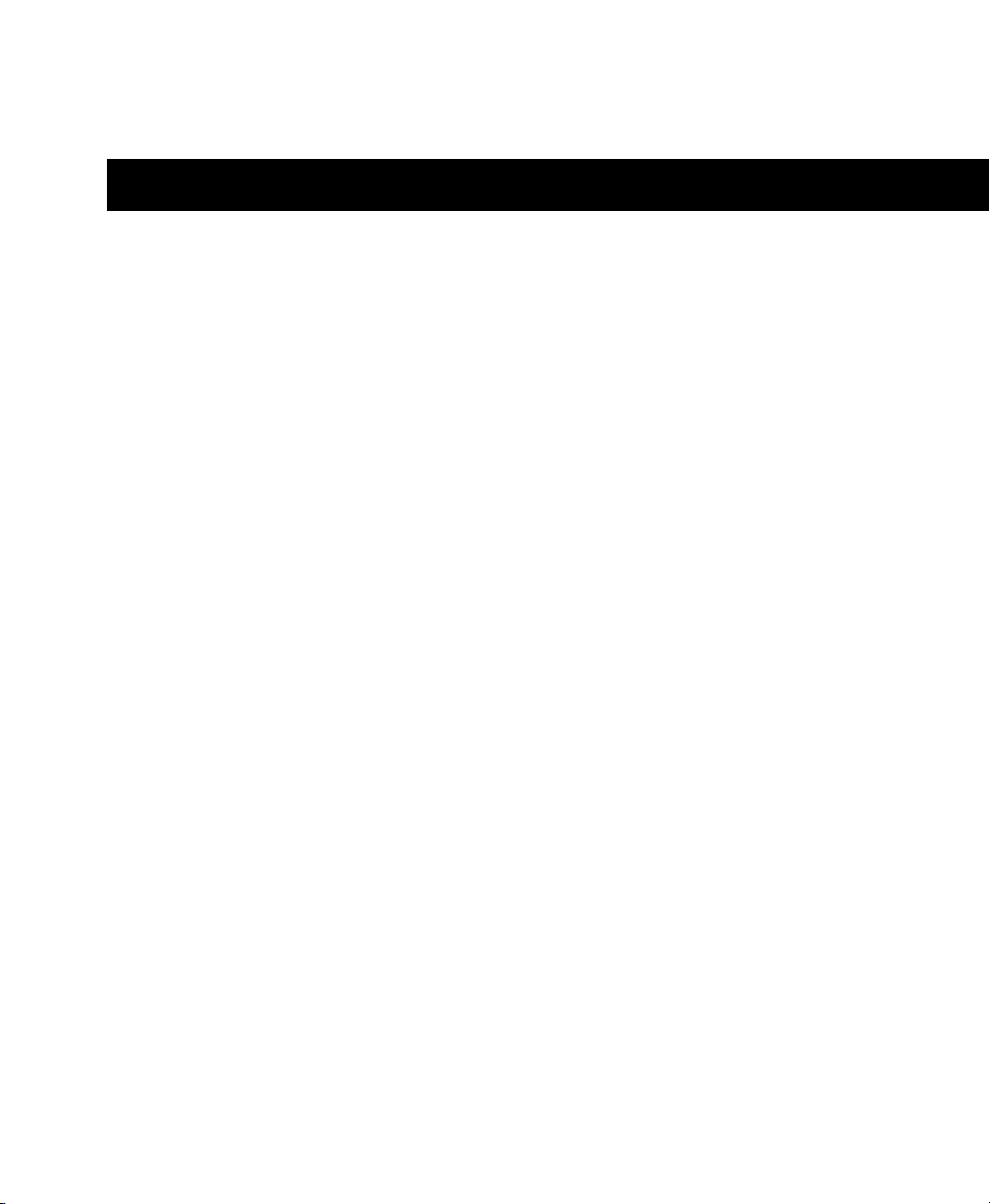
chapitre 2
Systèmes Pro Tools|HD étendus
Pour obtenir le nombre de pistes maximal et un
fonctionnement sans problème, il est essentiel
d’installer les cartes PCI dans les emplacements
appropriés, qu’il s’agisse d’un ordinateur ou
d’un châssis d’extension.
Ordre des emplacements et des cartes
L’ordre de l’installation des cartes est le même
pour un ordinateur et un châssis d’extension.
Les cartes doivent être regroupées par type,
chaque type devant être installé selon l’ordre
suivant :
Configuration de l’ordinateur
1
Carte HD Core
2
Cartes HD Process
3
Cartes accélératrices SCSI
Configuration de l’ordinateur avec châssis
d’extension
1
Carte hôte du châssis d’extension
2
Carte accélératrice SCSI
Emplacements PCI, bus généraux et ponts
(Macintosh seulement)
Un
bus général
transfert de données du circuit en pont (Bridge
Chip) qui contrôle son groupe. Les bus généraux
nécessitent un certain degré d’autonomie au
niveau de l’adresse de leur emplacement
physique, il est par conséquent très important
de respecter l’ordre correct des cartes dans les
emplacements PCI. Les cartes HD Core et
HD Process Digidesign peuvent servir de bus
généraux.
Les cartes suivantes peuvent également
fonctionner comme bus généraux :
• Les cartes hôte de châssis d’extension
• Les adaptateurs de bus hôte (HBA) SCSI
• La plupart des cartes d’acquisition vidéo (dont
AVoption et AVoption|XL)
Consultez le fabricant des cartes PCI d’autres
marques, pour savoir si elles fonctionnent
comme bus généraux.
est une carte PCI contrôlant le
Configuration du châssis d’extension
1
Carte HD Core
2
Cartes HD Process
Chapitre 2 : Systèmes Pro Tools|HD étendus
3
Page 8
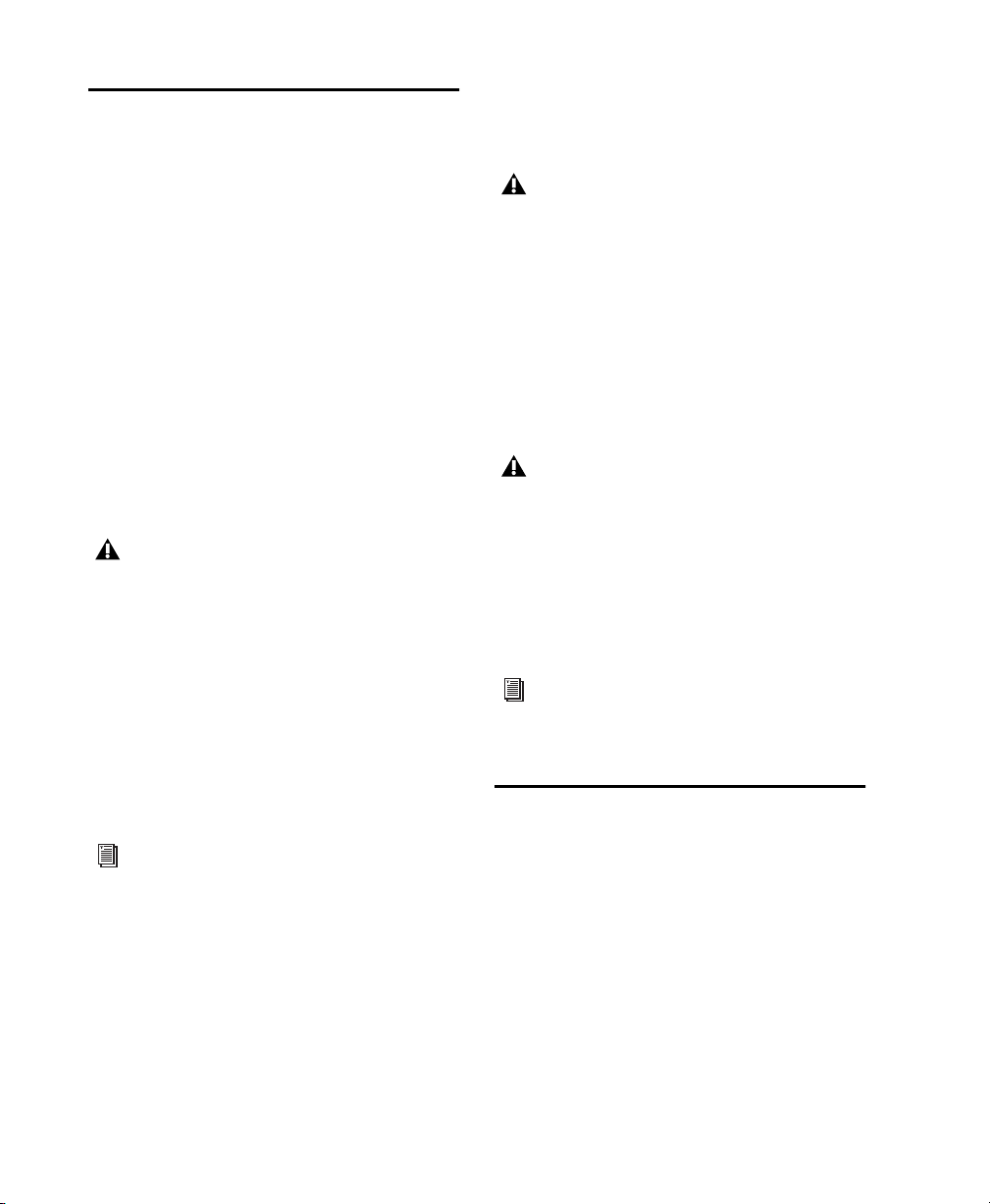
Ajout de cartes au système
Le nombre maximal de cartes HD pouvant être
pris en charge par un seul système est de sept. Ce
nombre peut cependant être limité par le
système d’exploitation et le modèle du châssis
d’extension. Pour de plus amples informations,
visitez le site Web de Digidesign à l’adresse
suivante :
www.digidesign.com/compato/
Pour installer les cartes Pro Tools :
1
Éteignez votre ordinateur, le châssis
d’extension, ainsi que tous les périphériques.
Laissez le câble d'alimentation de l'ordinateur
branché pour que ce dernier reste mis à la terre.
2
Ouvrez l’ordinateur ou le châssis d’extension.
Avant de manipuler une carte, déchargez
l'électricité statique de vos vêtements ou de
votre corps en touchant une surface
métallique reliée à la terre, telle que le
boîtier d'alimentation de l’ordinateur.
Regroupez les cartes similaires (placez toutes les
cartes HD Process les unes à côté des autres, par
exemple).
Vérifiez que la première carte est une carte
Core. Les cartes Process ne peuvent pas
occuper l’emplacement portant le numéro le
plus bas.
6
Connectez toutes les cartes Pro Tools|HD à
l’aide des câbles TDM Digidesign (voir Câble
TDM Digidesign, page 4).
7
Si vous installez une carte HBA SCSI, installezla dans l'emplacement restant portant le
numéro le plus élevé.
Exécutez DigiTest après chaque
modification de la configuration matérielle
(telle que l’ajout ou la suppression de cartes,
d’interfaces audio ou de câbles sync) afin de
vérifier que la configuration du système est
correcte et que ce dernier fonctionne
normalement. Voir Annexe A, Utilisation
de DigiTest.
3
Retirez le panneau métallique du port d'accès,
situé derrière l'emplacement à utiliser, en
enlevant la vis, puis en faisant coulisser le
panneau. Conservez cette vis.
4
Installez la carte HD Core dans l’emplacement
doté du numéro le plus bas.
Pour savoir quel est l'emplacement portant
le numéro le plus bas, référez-vous à la
documentation de l'ordinateur, ou à la
section Vérification de la numérotation des
emplacements à l’aide de DigiTest, page 23.
5
Installez les cartes HD Process dans les
emplacements restants.
Guide des systèmes étendus
4
Pour savoir comment installer les cartes
AVoption et AVoption|XL, consultez le
Guide AVoption et AVoption|XL.
Connexion des cartes
Pro Tools|HD
Câble TDM Digidesign
Les câbles TDM permettent de connecter une
carte Pro Tools|HD à une autre. Vous aurez
besoin d’un câble TDM pour chaque carte
supplémentaire.
La partie supérieure de chaque carte HD
présente deux ports, intitulés Port A et Port B.
Page 9
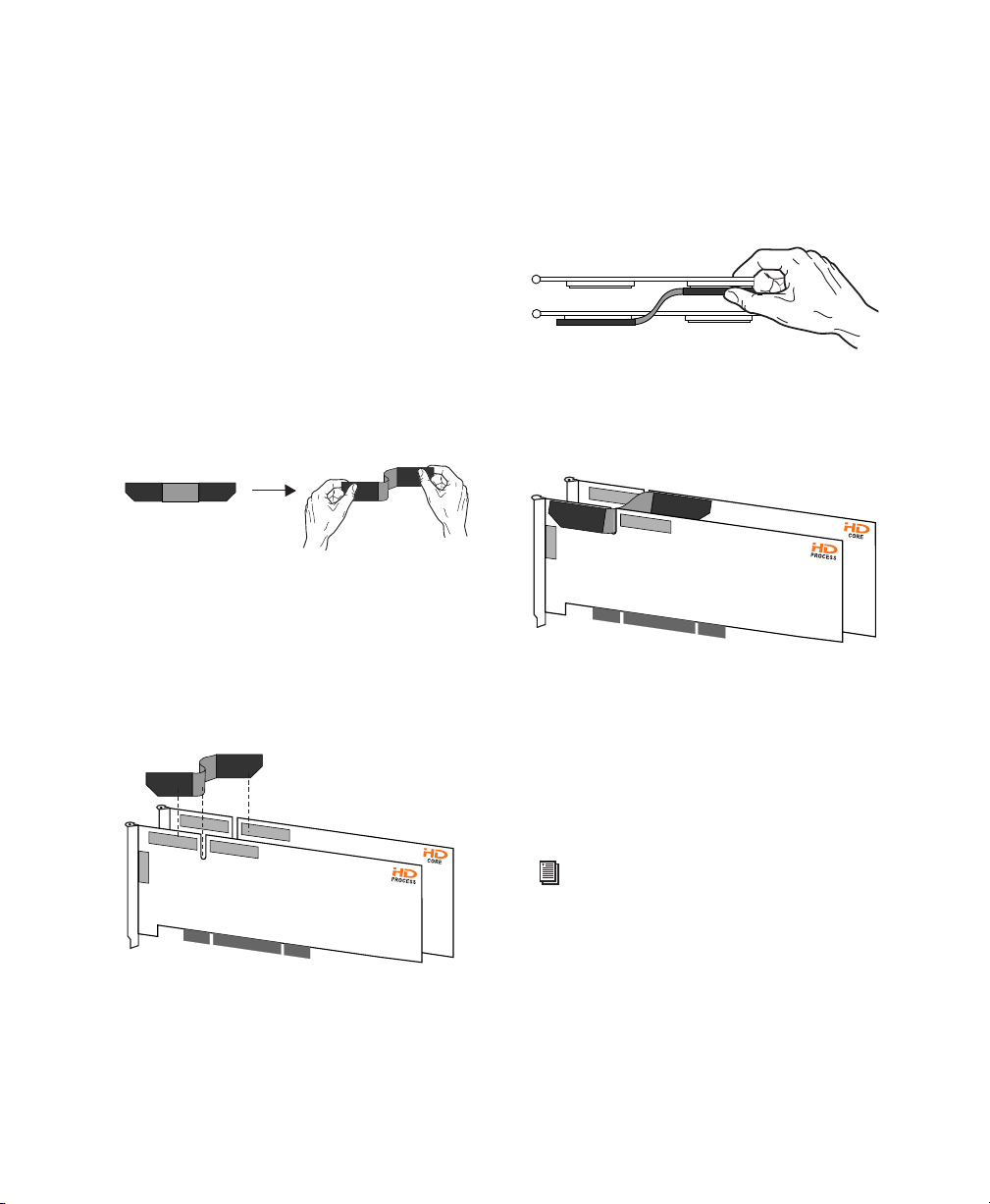
Lors de l’installation de plusieurs cartes HD, le
transfert des données entre ces cartes s’effectue à
l’aide d’un câble TDM qui relie le Port B de la
carte principale au port A de la carte suivante. Le
câble TDM possède deux connecteurs,
également intitulés Port A et Port B, afin de
simplifier la connexion.
Pour connecter les cartes HD à l’aide du câble
TDM :
1
Avant d’utiliser le câble, vous devez lui donner
la forme requise. Pour ce faire, tirez la partie Port
A vers vous et vers l’intérieur, comme illustré
dans la Figure 1. Ne pliez pas trop le câble, car
vous risqueriez de l’endommager.
PORT B
PORT A PORT B
PORT A
Figure 1. Préparation du câble TDM avant son
installation
2
Faites glisser le câble dans l’encoche de la
seconde
carte, afin d’aligner le connecteur Port B
du câble sur le Port B de la carte principale, et le
connecteur Port A du câble sur le Port A de la
seconde carte, comme illustré dans la Figure 2.
PORT A
POR
PORT B
P
ORT A
P
T A
ORT B
POR
T B
P
O
R
T
A
P
O
R
T
B
3
Reliez le connecteur Port A du câble au Port A
de la seconde carte. Poussez doucement le câble
pour le connecter fermement à la carte, comme
illustré dans la Figure 3. Reliez ensuite l’autre
extrémité du câble (Port B) au Port B de la carte
principale.
PORT A
PORT A
PORT B
PORT B
Figure 3. Vue de dessus des deux cartes HD reliées à
l’aide du câble TDM
4
Vérifiez la connexion, comme illustré dans la
Figure 4.
PORT A
PORT A
PORT A
PORT B
PORT B
POR
T B
P
O
R
T
A
P
O
R
T B
Figure 4. Vue latérale des deux cartes HD reliées à
l’aide du câble TDM
5
Répétez les étapes 1 à 4 pour chaque carte
supplémentaire. Connectez, par exemple, un
deuxième câble TDM au Port B de la deuxième
carte et au Port A de la troisième carte, et ainsi de
suite. Toutes les cartes doivent être connectées
les unes aux autres.
Pour de plus amples informations sur
l’installation des cartes Pro Tools|HD,
reportez-vous au Guide de démarrage avec
HD.
Figure 2. Insertion du câble TDM
Chapitre 2 : Systèmes Pro Tools|HD étendus
5
Page 10

Connexion
des interfaces
audio
Ordre recommandé pour les interfaces
Si votre configuration comporte différents types
d’interfaces audio, vous devez les installer dans
l’ordre suivant :
Interface d’E/S 192
audio
primaire
(Loop Sync maître) la plus fiable.
Si la configuration du système comporte au
moins une interface d’E/S 192, celle-ci doit
être l’interface audio primaire et le Loop
Sync maître.
Interface d’E/S 96
interface primaire ou comme interface
secondaire
l’interface primaire à l’aide de câbles DigiLink et
InterBox Sync.
Périphériques Legacy
consultez la section Utilisation des interfaces
audio Legacy, page 8.
connectée au port Expansion de
Utilisée comme interface
, elle présente l’horloge source
Peut être utilisée comme
Pour plus d'informations,
Le câble DigiLink englobe le protocole de
communication et les connexions physiques
entre les cartes HD et les interfaces d’E/S 96
et 192. Un seul connecteur DigiLink transporte
jusqu’à 32 canaux d’informations audio
bidirectionnelles. Ces 32 canaux sont répartis en
2 groupes de 16 canaux. Groupe A = canaux 1 à
16, Groupe B = canaux 17 à 32.
Le nombre maximal de câbles DigiLink pris en
charge par un seul système est de huit, ce qui
permet d’utiliser jusqu’à 128 canaux d’E/S avec
huit interfaces audio HD : quatre connectées
directement à une carte HD et les quatre autres
connectées aux ports d’extension des quatre
premières.
Pour connecter les interfaces audio Digidesign :
1
Connectez l'interface audio primaire à la carte
HD Core, à l'aide du câble DigiLink fourni.
L'interface audio primaire sert de Loop Sync
maître.
2
Connectez une interface HD secondaire au
port Expansion de l’interface audio primaire, à
l’aide du câble DigiLink de 5,5 mètres (fourni
avec l’interface audio). Voir la Figure 5.
DigiLink
Pour connecter l’interface audio Digidesign,
utilisez le câble DigiLink de 3,65 mètres, fourni
avec chaque carte Pro Tools|HD. L’interface
audio primaire, qui sert de Loop Sync maître
pour les autres interfaces du système, doit être
connectée à la carte HD Core.
Selon la configuration de votre studio, vous
pouvez acheter des câbles DigiLink (facultatifs)
de différentes longueurs (7,60 m, 15,25 m et
30,50 m).
Guide des systèmes étendus
6
Page 11

Câble DigiLink
18" DigiLink cable
de 5,5 m
AES/EBU
S/PDIF
I/O
I/O
IN OUT
EXPANSION PRIMARY LEGACY ACCESSORY
OUT
USER
LOOP
SYNC
SYNC
OPTICAL
I/O
OUTIN
OUT
OUT
12' DigiLink cable
Câble DigiLink de 3,65 m
Carte HD
HD card
AES/EBU
S/PDIF
I/O
I/O
IN OUT
EXPANSION PRIMARY LEGACY ACCESSORY
OUT
LOOP
SYNC
USER
SYNC
OPTICAL
I/O
OUTIN
OUT
OUT
Figure 5. Deux interfaces d’E/S 96, 32 canaux
USER
LOOP
SYNC
SYNC
OPTICAL
I/O
OUTIN
OUT
OUT
12' DigiLink cable
Câble DigiLink de 3,65 m
USER
LOOP
SYNC
SYNC
OPTICAL
I/O
OUTIN
OUT
OUT
loop sync cables
Câbles Loop Sync
Câble DigiLink
18" DigiLink cable
de 5,5 m
AES/EBU
S/PDIF
I/O
I/O
IN OUT
OUT
EXPANSION PRIMARY LEGACY ACCESSORY
AES/EBU
S/PDIF
I/O
I/O
IN OUT
OUT
EXPANSION PRIMARY LEGACY ACCESSORY
HD card
Carte HD
Câble TDM
TDM FlexCable
AES/EBU
S/PDIF
I/O
I/O
IN OUT
OUT
EXPANSION PRIMARY LEGACY ACCESSORY
USER
LOOP
SYNC
SYNC
OPTICAL
I/O
OUTIN
OUT
OUT
12' DigiLink cable
Câble DigiLink de 3,65 m
Figure 6. Trois interfaces d’E/S 96, 48 canaux
HD card
Carte HD
Chapitre 2 : Systèmes Pro Tools|HD étendus
7
Page 12

3
Connectez les interfaces audio HD supplémen-
taires aux cartes HD suivantes. Voir la Figure 6.
4
Pour la connexion d’une interface audio
Legacy (telle que l’interface d’E/S 888|24),
consultez la section Utilisation des interfaces
audio Legacy, page 8.
5
Connectez la sortie de l'horloge esclave de
l'interface primaire à l'entrée de la seconde
interface, à l'aide des câbles Loop Sync fournis.
6
Connectez la sortie de l'horloge esclave de la
seconde interface à l'entrée de l'horloge esclave
de l'interface audio suivante, et ainsi de suite.
7
Connectez la sortie de l'horloge esclave de la
dernière interface à l'entrée de l'horloge esclave
de l'interface audio primaire.
Utilisation des interfaces audio Legacy
Le port Legacy Peripheral des interfaces d’E/S
192 et 96 permet de connecter certaines interfaces audio compatibles MIX à un système HD :
interface d’E/S 888|24, interface d’E/S 882|20,
interface d’E/S ADAT Bridge 24 bits, interface
d’E/S ADAT Bridge et interface d’E/S 1622.
L’interface d’E/S 888 n’est pas prise en
charge par les systèmes Pro Tools|HD.
Le port Legacy fonctionne comme le port
Expansion.
Les ports Legacy et Expansion sont
mutuellement exclusifs. Ils utilisent tous les
deux le Groupe B : canaux 17 à 32.
Choisissez entre le port Legacy et le port
Expansion dans la boîte de dialogue
Hardware Setup.
Vous pouvez connecter un seul périphérique
Legacy au port Legacy à l’aide d’un câble
Pro Tools MIX. Vous pouvez connecter deux
interfaces Legacy à un seul port Legacy à l’aide
d’un câble Y (adaptateur de câbles périphériques
16 canaux).
Le nombre maximal de périphériques Legacy
pouvant être connectés à un système HD est de
huit, avec quatre interfaces audio HD et quatre
adaptateurs de câbles périphériques 16 canaux.
Le port Legacy n’est pas disponible dans les
sessions Pro Tools à des taux
d’échantillonnage supérieurs à 48 kHz.
Pour connecter une interface audio Legacy à une
interface d’E/S 192 ou 96 :
1
Connectez une des extrémités d’un câble
Pro Tools MIX au port Legacy.
2
Connectez l’autre extrémité du câble à
l’interface audio compatible MIX.
3
Connectez la sortie de l'horloge externe de
l'interface primaire à l'entrée de l’horloge
esclave de l’interface audio Legacy, à l'aide d’un
câble BNC.
4
Si vous connectez deux périphériques Legacy,
connectez la sortie de l’horloge esclave du premier périphérique Legacy à l’entrée de l’horloge
esclave du second périphérique Legacy.
Ne connectez pas la sortie de l’horloge
esclave du dernier périphérique Legacy à
l’entrée de l’horloge esclave d’une interface
HD. Loop Sync n’est utilisé que pour les
interfaces audio HD.
Si vous utilisez une interface d’E/S 888|24,
ne mettez pas la console 888|24 sous
tension avant d’être prêt à la déclarer dans
la boîte de dialogue Hardware Setup (voir le
Guide de démarrage avec HD pour de plus
amples informations sur cette boîte de
dialogue). Si la connexion a lieu avant cette
déclaration, l’interface d’E/S 888|24 émet
un bruit fort, causé par le fait que les
convertisseurs analogique-numérique
fonctionnent avec un Word Clock 1x au
lieu d’un signal Slave Clock 256x.d
Guide des systèmes étendus
8
Page 13

chapitre 3
Systèmes Pro Tools|24 MIX étendus
Pour obtenir le nombre de pistes maximal et un
fonctionnement sans problème, il est essentiel
d’installer les cartes PCI dans les emplacements
appropriés, qu’il s’agisse d’un ordinateur ou
d’un châssis d’extension.
Ordre des emplacements et des cartes
L’ordre de l’installation des cartes est le même
pour un ordinateur et un châssis d’extension.
Les cartes doivent être regroupées par type,
chaque type devant être installé selon l’ordre
suivant :
Configuration de l’ordinateur
1
Carte MIX Core
2
Cartes MIX Farm
3
Carte DSP Farm
4
Carte SampleCell II
5
Cartes accélératrices SCSI
Configuration d’un ordinateur avec châssis
d’extension
1
Carte hôte de châssis d’extension
2
Carte accélératrice SCSI
3
Carte DSP Farm
4
Carte SampleCell II
Emplacements PCI, bus généraux et ponts
(Macintosh seulement)
Un
bus général
transfert de données du circuit en pont (Bridge
Chip) qui contrôle son groupe. Les bus généraux
nécessitent un certain degré d’autonomie au
niveau de l’adresse de leur emplacement
physique, il est par conséquent très important
de respecter l’ordre correct des cartes dans les
emplacements PCI. Les cartes MIX Core et MIX
Farm Digidesign peuvent servir de bus généraux.
Les cartes suivantes peuvent également
fonctionner comme bus généraux :
• Les cartes hôte de châssis d’extension
• Les adaptateurs de bus hôte (HBA) SCSI
• La plupart des cartes d’acquisition vidéo (dont
AVoption et AVoption|XL)
Consultez le fabricant des cartes PCI d’autres
marques, pour savoir si elles fonctionnent
comme bus généraux.
est une carte PCI contrôlant le
Configuration du châssis d’extension
1
Carte MIX Core
2
Cartes MIX Farm
Chapitre 3 : Systèmes Pro Tools|24 MIX étendus
9
Page 14

Ajout de cartes au système
Pour installer des cartes Pro Tools :
1
Éteignez votre ordinateur, le châssis
d’extension, ainsi que tous les périphériques.
Laissez le câble d'alimentation de l'ordinateur
branché pour que ce dernier reste mis à la terre.
2
Ouvrez l’ordinateur ou le châssis d’extension.
Avant de manipuler une carte, déchargez
l'électricité statique de vos vêtements ou de
votre corps en touchant une surface
métallique reliée à la terre, telle que le
boîtier d'alimentation de l’ordinateur.
3
Retirez le panneau métallique du port d'accès,
situé derrière l'emplacement à utiliser, en
enlevant la vis, puis en faisant coulisser le
panneau. Conservez cette vis.
4
Installez la carte MIX Core dans
l’emplacement doté du numéro le plus bas.
Pour savoir quel est l'emplacement portant
le numéro le plus bas, référez-vous à la
documentation de l'ordinateur, ou à
Vérification de la numérotation des
emplacements à l’aide de DigiTest, page 23.
5
Installez les cartes MIX Farm et DSP Farm dans
les emplacements restants.
Regroupez les cartes similaires (placez toutes les
cartes MIX Farm les unes à côté des autres, par
exemple).
Vérifiez que la première carte est une carte
Core. Les cartes Farm ne peuvent pas
occuper l’emplacement le plus bas.
7
Si vous installez une carte SampleCell II,
installez-la dans le premier emplacement
disponible, après les cartes TDM Pro Tools.
8
Si vous installez une carte HBA SCSI, installezla dans l'emplacement restant portant le
numéro le plus élevé.
Exécutez DigiTest après chaque
modification de la configuration matérielle
(telle que l’ajout ou la suppression de cartes,
d’interfaces audio ou de câbles sync) afin de
vérifier que la configuration du système est
correcte et que ce dernier fonctionne
normalement. Voir Annexe A, Utilisation
de DigiTest..
Pour savoir comment installer les cartes
AVoption et AVoption|XL, consultez le
Guide AVoption et AVoption|XL.
Connexion des cartes
Pro Tools
Câbles plats TDM Digidesign
Les câbles plats TDM Digidesign permettent de
connecter des cartes Pro Tools MIX les unes aux
autres. Lors de l’utilisation d’un châssis
d’extension, vous devez acheter un câble plat
TDM Digidesign, pour connecter les cartes TDM
au châssis. Les câbles plats TDM peuvent
comprendre trois, cinq, huit ou dix bandes.
Contactez votre revendeur Digidesign ou le
bureau local Digidesign, pour commander le
câble plat TDM approprié.
6
Connectez toutes les cartes TDM à l’aide d’un
câble plat TDM pour systèmes MIX (voir Câbles
plats TDM Digidesign, page 10).
Guide des systèmes étendus
10
Page 15

Pour connecter toutes les cartes TDM à l'aide
d'un câble plat TDM :
1
Connectez la première bande du câble TDM à
la première carte Digidesign. Assurez-vous que le
câble TDM est orienté dans la bonne direction :
le triangle blanc du connecteur du câble doit
être aligné sur celui de la carte.
Connexion
des interfaces
audio
Ordre recommandé pour les interfaces
Si votre configuration regroupe différents types
d’interfaces audio, installez-les dans l’ordre
suivant, afin d’optimiser les horloges et la
synchronisation avec le système :
Connexion d'un câble plat TDM
2
Poussez la bande doucement, mais
fermement, jusqu'à ce qu'elle soit correctement
connectée à la carte : les deux attaches, situées
de chaque côté du connecteur du câble,
s'enclenchent alors avec un déclic. Pour
déconnecter le câble plat, appuyez sur les
attaches du connecteur TDM.
3
Connectez les bandes restantes du câble TDM
aux cartes suivantes. S'il reste des bandes non
utilisées, elles doivent se loger après la dernière
carte TDM.
Interface d’E/S 888|24
interface audio primaire, elle présente l’horloge
source la plus fiable.
Interface d’E/S 882|20
interface secondaire.
Interface d’E/S 1622
secondaire.
Interface d’E/S ADAT Bridge
utilisée comme interface audio primaire dans les
systèmes étendus, à l’exception de certaines
configurations présentant des impératifs
d’horloge et de synchronisation uniques.
Consultez le Manuel de l’utilisateur E/S ADAT
Bridge pour plus de détails.
Installée comme
À utiliser comme
À utiliser comme interface
Ne doit pas être
Chapitre 3 : Systèmes Pro Tools|24 MIX étendus
11
Page 16

Pour connecter les interfaces audio Digidesign :
1 Connectez l'interface audio primaire à la carte
MIX Core primaire, à l'aide du câble d'interface
fourni. L'interface audio primaire sert d'horloge
maître.
2 Connectez les interfaces audio
supplémentaires aux cartes audio Digidesign
suivantes.
Vous pouvez utiliser l'adaptateur de câbles
périphériques 16 canaux (facultatif) de
Digidesign pour connecter deux interfaces
audio à une carte MIX Core, E/S MIX ou Mix
Farm.
to Audio
Câble de
Interface
l'interface
cable
to Audio
Câble de
Interface
l'interface
cable
vers la carte
to Pro Tools card
Pro Tools
Adaptateur de câbles périphériques 16 canaux
3 Si vous utilisez plusieurs interfaces audio,
connectez la sortie de l'horloge esclave de
l'interface primaire à l'entrée de l’horloge
esclave de la deuxième interface, à l'aide du
câble BNC fourni.
Computer 1
78563412785634125/6
ANALOG OUTPUT ANALOG INPUT AES/EBU OUTPUT AES/EBU INPUT
78563412785634125/6
ANALOG OUTPUT ANALOG INPUT AES/EBU OUTPUT AES/EBU INPUT
7/8
7/8
1/2
3/4
1/2
3/4
Computer 2
5/6
1/2
7/8
3/4
8 CH Mode
2 x 4 CH Mode
S/PDIFINS/PDIF
SLAVE CLOCKINSLAVE CLOCK
OUT
OUT
Computer 1
Computer 2
5/6
1/2
7/8
3/4
8 CH Mode
2 x 4 CH Mode
S/PDIFINS/PDIF
SLAVE CLOCKINSLAVE CLOCK
OUT
OUT
Connexion d'interfaces audio multiples
4 Connectez la sortie de l'horloge esclave de la
deuxième interface à l'entrée de l'horloge
esclave de l'interface audio suivante (et ainsi de
suite).
Guide des systèmes étendus12
Page 17

chapitre 4
Châssis d'extension
Châssis d’extension Magma à 7 emplacements
Disposition des 7 emplacements du châssis d’extension Magma
Les emplacements des modèles Magma P7R-D1
et P7RQ-D1 sont numérotés de 4 à 10, de la
droite vers la gauche, vus de la face avant du
châssis.
Les emplacements du modèle PCI7R6433 du
châssis d’extension Magma 64 bits à 7
emplacements sont numérotés de 1 à 7, de la
droite vers la gauche, vus de la face avant du
châssis.
Châssis d'extension Magma à 7 emplacements (version 64 bits, 33 MHz)
Alimentation
Magma à 7 emplacements, modèle PCI-7-RX-300V (no supérieurs à PD01910
Alimentation
Contrôleur
d'extension
Emplacement 4
Emplacement 10
Magma à 7 emplacements, modèle PXB-7-RMD
Numérotation des emplacements du modèle Magma
PCI-7R
Emplacement 1
Emplacement 7
Numérotation des emplacements du modèle Magma
PCI7R6433
Face avant
Chapitre 4 : Châssis d'extension 13
Page 18

Configuration du châssis
d’extension Magma à 7
emplacements
Pour installer la carte contrôleur du châssis :
1 Installez la carte contrôleur Magma dans
l'emplacement d’extension du châssis :
Connexion du châssis d'extension
Pour installer la carte hôte du châssis :
1 Éteignez le châssis d’extension, l’ordinateur,
ainsi que tous les périphériques. Laissez le câble
d'alimentation de l'ordinateur branché pour que
ce dernier reste mis à la terre.
2 Ouvrez le boîtier de l'ordinateur. Pour plus
d'informations sur l'installation d'une carte sur
votre ordinateur, consultez le Guide de
l'utilisateur.
Avant de retirer une carte de son emballage
antistatique ou de manipuler une carte,
déchargez l'électricité statique de vos
vêtements ou de votre corps en touchant une
surface métallique reliée à la terre, telle que
le boîtier d'alimentation de l’ordinateur.
3 Installez la carte hôte Magma dans
l'ordinateur, dans l'emplacement portant le
numéro le plus bas.
Pour savoir quel est l'emplacement portant le
numéro le plus bas, référez-vous à la
documentation de l'ordinateur, ou à
Vérification de la numérotation des
emplacements à l’aide de DigiTest, page 23.
4 Connectez un câble de châssis d'extension, de
60 ou 120 cm de long, à la carte hôte. Si
nécessaire, référez-vous aux instructions
figurant dans le guide Magma.
2 Connectez l'autre extrémité du câble du
châssis d'extension à la carte contrôleur. Si
nécessaire, référez-vous au guide Magma.
Installation des cartes Digidesign
Pour installer les cartes audio Digidesign :
1 Installez la carte Pro Tools Core dans le
premier emplacement (emplacement numéro 4
dans les modèles Magma P7R-D1 et P7RQ-D1)
du châssis d’extension.
2 Installez les cartes restantes dans les
emplacements PCI du châssis en respectant
l'ordre suivant :
• Cartes HD Process ou MIX Farm
• Cartes DSP Farm (MIX uniquement)
• Cartes SampleCell II (MIX uniquement)
3 Connectez toutes les cartes Pro Tools à l’aide
de câbles TDM (HD uniquement) ou d’un câble
plat TDM (MIX uniquement). Consultez la
section Connexion des cartes Pro Tools|HD,
page 4, pour les cartes HD, ou Connexion des
cartes Pro Tools, page 10, pour les cartes MIX.
Les cartes HD et les cartes MIX ne sont pas
compatibles. Il est impossible, par exemple,
d’utiliser une carte MIX Farm avec une
carte HD Core. Seules les cartes HD peuvent
être utilisées pour l’extension d’un système
Pro Tools HD.
Les câbles de châssis d'extension mesurant
180 cm de long ne sont pas pris en charge.
5 Si vous souhaitez utiliser une carte HBA SCSI,
installez-la dans l'emplacement restant portant
le numéro le plus élevé.
Guide des systèmes étendus14
Page 19

Exemple 1, Magma à 7-emplacements
Cartes de châssis dotées de plusieurs interfaces audio :
Emplacement Carte
Extension Carte contrôleur du châssis
Emplacement 1 HD Core (interfaces 1 et 2)
Emplacement 2 HD Process (interfaces 3 et 4)
Emplacement 3 HD Process (interfaces 5 et 6)
Disposition des 13 emplacements du châssis d’extension Magma
Les emplacements du modèle Magma PCI-13R
sont numérotés de 4 à 9 dans le premier groupe,
et de 4 à 10 dans le deuxième groupe, de la
droite vers la gauche, vus de la face avant du
châssis.
Digidesign à 13 emplacements, modèle MH413 (à partir du no NB0600100C)
Emplacement 4 HD Process (interfaces 7 et 8)
Emplacement 5 HD Process
Emplacement 6 HD Process
Emplacement 7 HD Process
Connexion des interfaces audio
Pour plus d'informations, consultez la section
Connexion des interfaces audio, page 6.
Châssis d'extension Pro Tools
et Magma à 13 emplacements
Châssis d'extension Pro Tools à 13
emplacements
Les châssis d'extension Pro Tools dont le
numéro de série est égal ou supérieur à
NB06000C1 sont identiques au modèle Magma
PCI-13R. Pour plus de détails sur la compatibilité
et la configuration, référez-vous aux
informations relatives à ce modèle.
Contrôleur
d'extension
Premier
groupe,
emplacements
4 à 9
Deuxième
groupe,
emplacements
4 à 10
Magma à 13 emplacements, modèle PCI-13R
Numérotation des emplacements du modèle Magma
PCI-13R
Face avant
Chapitre 4 : Châssis d'extension 15
Page 20

Configuration du châssis d’extension Magma à 13 emplacements
Connexion du châssis d'extension
Pour installer la carte hôte du châssis :
1 Éteignez le châssis d’extension, l’ordinateur,
ainsi que tous les périphériques. Laissez le câble
d'alimentation de l'ordinateur branché pour que
ce dernier reste mis à la terre.
2 Ouvrez le boîtier de l'ordinateur. Pour plus
d'informations sur l'installation d'une carte sur
votre ordinateur, consultez le Guide de
l'utilisateur.
5 Si vous souhaitez utiliser une carte HBA SCSI,
installez-la dans l'emplacement restant portant
le numéro le plus élevé.
Pour installer la carte contrôleur du châssis :
1 Installez la carte contrôleur Magma dans
l'emplacement d’extension du châssis :
• Dans le cas du modèle PCI-13R, il s'agit de
l'emplacement le plus proche du câble
d'alimentation.
2 Connectez l'autre extrémité du câble du
châssis d'extension à la carte contrôleur. Si
nécessaire, référez-vous au guide Magma.
Avant de retirer une carte de son emballage
antistatique ou de manipuler une carte,
déchargez l'électricité statique de vos
vêtements ou de votre corps en touchant une
surface métallique reliée à la terre, telle que
le boîtier d'alimentation de l’ordinateur.
3 Installez la carte hôte Magma dans
l'ordinateur, dans l'emplacement portant le
numéro le plus bas.
Pour savoir quel est l'emplacement portant le
numéro le plus bas, référez-vous à la
documentation de l'ordinateur, ou à
Vérification de la numérotation des
emplacements à l’aide de DigiTest, page 23.
4 Connectez un câble de châssis d'extension, de
60 ou 120 cm de long, à la carte hôte. Si
nécessaire, référez-vous aux instructions
figurant dans le guide Magma.
Si vous utilisez le modèle Magma PCI-13R,
veillez à connecter le câble du châssis à la
carte hôte, et
non à la carte HBA SCSI. Les
deux cartes possèdent un connecteur
VHDCI 68 broches.
Les câbles de châssis d'extension mesurant
180 cm de long ne sont pas pris en charge.
Installation des cartes Digidesign
Pour installer les cartes audio Digidesign :
1 Installez la carte Pro Tools Core dans
l’emplacement 4 (le premier emplacement
disponible) du châssis d’extension.
2 Installez les cartes restantes dans leur
emplacement en respectant l'ordre suivant :
• Cartes HD Process ou MIX Farm
• Cartes DSP Farm (MIX uniquement)
• Cartes SampleCell II (MIX uniquement)
3 Connectez toutes les cartes Pro Tools à l’aide
de câbles TDM (HD uniquement) ou d’un câble
plat TDM (MIX uniquement). Consultez la
section Connexion des cartes Pro Tools|HD,
page 4, pour les cartes HD, ou Connexion des
cartes Pro Tools, page 10, pour les cartes MIX.
Les cartes HD et les cartes MIX ne sont pas
compatibles. Il est impossible, par exemple,
d’utiliser une carte MIX Farm avec une
carte HD Core. Seules les cartes HD peuvent
être utilisées pour l’extension d’un système
Pro Tools HD.
Guide des systèmes étendus16
Page 21

Exemple 2, Magma à 13 emplacements
Connexion des interfaces audio
Cartes de châssis dotées de plusieurs interfaces audio :
Emplacement Carte
Extension Carte contrôleur du châssis
Groupe
1/Emplacement 4
Groupe
1/Emplacement 5
Groupe
1/Emplacement 6
Groupe
1/Emplacement 7
Groupe
1/Emplacement 8
Groupe
1/Emplacement 9
Groupe
2/Emplacement 4
Groupe
2/Emplacement 5
Groupe
2/Emplacement 6
Groupe
2/Emplacement 7
Groupe
2/Emplacement 8
Groupe
2/Emplacement 9
HD Core (interfaces 1 et 2)
HD Process (interfaces 3 et 4)
HD Process (interfaces 5 et 6)
HD Process (interfaces 7 et 8)
HD Process (interface 9)
HD Process
HD Process
(vide)
(vide)
(vide)
Cartes autres que les bus
généraux
Cartes autres que les bus
généraux
Pour plus d'informations, consultez la section
Connexion des interfaces audio, page 6.
Châssis d'extension Pro Tools
et SBS à 7 emplacements
Châssis d'extension Pro Tools à 7
emplacements
Le châssis d'extension Pro Tools à 7
emplacements est identique au modèle SBS
DD007-R. Pour plus de détails sur la
compatibilité et la configuration de ce châssis,
référez-vous aux informations relatives à ce
modèle.
Les modèles SBS Technologies s'appelaient
auparavant Bit 3. Bien que, dans ce chapitre, le
terme modèle SBS fasse référence à tous les
châssis d'extension, certains d'entre eux ont pu
être commercialisés à l'origine sous le nom de
Bit 3.
Disposition des 7 emplacements du châssis d’extension SBS
Les 7 emplacements pour cartes des châssis SBS
sont numérotés de 1 à 7, de la gauche vers la
droite, vus de la face avant du châssis.
Groupe
2/Emplacement
10
Cartes autres que les bus
généraux
Chapitre 4 : Châssis d'extension 17
Page 22

Le modèle DD007-R ne possède pas d'emplacement de contrôleur Backplane. Il a par contre un
contrôleur de châssis intégré, doté d'un
connecteur situé au dos du châssis d'extension.
Digidesign à 7 emplacements, modèle MH477
Pour savoir quel est l'emplacement portant le
numéro le plus bas, référez-vous à la documentation de l'ordinateur, ou à Vérification de la
numérotation des emplacements à l’aide de DigiTest, page 23.
4 Connectez un câble de châssis d'extension, de
60 ou 120 cm de long, à la carte hôte. Si
nécessaire, référez-vous aux instructions
figurant dans le guide SBS.
Emplacement 7
Face avant
Emplacement 1
SBS (Bit3) à 7 emplacements, modèle DD007-R
Numérotation des emplacements du modèle SBS
DD007-R
Configuration du châssis d’extension SBS à 7 emplacements
Connexion du châssis d'extension
Pour installer la carte hôte du châssis :
1 Éteignez le châssis d’extension, l’ordinateur,
ainsi que tous les périphériques. Laissez le câble
d'alimentation de l'ordinateur branché pour que
ce dernier reste mis à la terre.
2 Ouvrez le boîtier de l'ordinateur. Pour plus
d'informations sur l'installation d'une carte sur
votre ordinateur, consultez le Guide de
l'utilisateur.
Avant de retirer une carte de son emballage
antistatique ou de manipuler une carte,
déchargez l'électricité statique de vos
vêtements ou de votre corps en touchant une
surface métallique reliée à la terre, telle que
le boîtier d'alimentation de l’ordinateur.
3 Installez la carte hôte SBS dans l'ordinateur, à
l'emplacement portant le numéro le plus bas.
Les câbles de châssis d'extension mesurant
180 cm de long ne sont pas pris en charge.
5 Si vous souhaitez utiliser une carte HBA SCSI,
installez-la dans l'emplacement restant portant
le numéro le plus élevé.
Pour installer la carte contrôleur du châssis :
1 Si vous utilisez le modèle SBS DD22-1 ou
2101-00-2, installez la carte contrôleur SBS sur le
châssis d'extension, dans l'emplacement du
contrôleur Backplane (situé entre les
emplacements 3 et 4).
Si vous utilisez le modèle SBS DD007-R, reliez le
câble du châssis au connecteur situé au dos du
châssis d'extension.
2 Connectez l'autre extrémité du câble du
châssis d'extension à la carte contrôleur. Si
nécessaire, référez-vous au guide SBS.
Installation des cartes Digidesign
Pour installer les cartes audio Digidesign :
1 Installez la carte Pro Tools Core (horloge
maître avec interface audio primaire) dans
l'emplacement 1 du châssis.
2 Installez les cartes restantes dans leur
emplacement en respectant l'ordre suivant :
• Cartes HD Process ou MIX Farm
• Cartes DSP Farm (MIX uniquement)
• Cartes SampleCell II (MIX uniquement)
Guide des systèmes étendus18
Page 23

3 Connectez toutes les cartes Pro Tools à l’aide
de câbles TDM (HD uniquement) ou d’un câble
plat TDM (MIX uniquement). Consultez la
section Connexion des cartes Pro Tools|HD,
page 4, pour les cartes HD, ou Connexion des
cartes Pro Tools, page 10, pour les cartes MIX.
Les cartes HD et les cartes MIX ne sont pas
compatibles. Il est impossible, par exemple,
d’utiliser une carte MIX Farm avec une
carte HD Core. Seules les cartes HD peuvent
être utilisées pour l’extension d’un système
Pro Tools HD.
Exemple 3, SBS à 7 emplacements
(modèles DD22-1 et 2101-00-2)
Châssis d'extension SBS à 13 emplacements
Disposition des 13 emplacements du châssis d’extension SBS
Les emplacements de la plupart des châssis SBS,
dont les modèles les plus récents, sont
numérotés de la gauche vers la droite, vus de la
face avant du châssis. Le numéro de série de ces
châssis est supérieur ou égal à 198487.
SBS à 13 emplacements, modèle DD23 (no supérieurs à 198487)
Cartes de châssis dotées de plusieurs interfaces audio :
Emplacement Carte
Emplacement 1 HD Core (inter faces 1 et 2)
Emplacement 2 HD Process (inter faces 3 et 4)
Emplacement 3 HD Process (inter faces 5 et 6)
Emplacement
du contrôleur
Backplane
Emplacement 4 HD Process (inter faces 7 et 8)
Emplacement 5 HD Process
Emplacement 6 HD Process
Emplacement 7 HD Process
Carte contrôleur du châssis
Pour utiliser le modèle SBS 2101-00-2 avec
un G4, installez Bridge Chip IBM 2.1.
Connexion des interfaces audio
Pour plus d'informations, consultez la section
Connexion des interfaces audio, page 6.
Emplacement 13
Emplacement 1
Contrôleur
d'extension
Numérotation des 13 emplacements des nouveaux
modèles de châssis SBS
Face avant
Les 13 emplacements des châssis SBS plus
anciens sont numérotés de la droite vers la
gauche, vus de la face avant du châssis. Le
numéro de série de ces châssis est inférieur ou
égal à 198486.
Pour vérifier la numérotation des emplacements
de votre châssis, référez-vous au guide SBS.
Chapitre 4 : Châssis d'extension 19
Page 24

Configuration du châssis
d’extension SBS à 13
emplacements
Performances du système et réglage de l'horloge
Pour obtenir le nombre de pistes maximal avec
les systèmes Pro Tools étendus, il est possible
que vous deviez régler l'horloge de la carte hôte
du châssis.
Pour ce faire, changez l'un des cavaliers de la
carte hôte. Si, dans le groupe de broches J2, le
cavalier recouvre les broches 2 et 3, placez-le sur
les broches 1 et 2.
Connexion du châssis d'extension
Pour installer la carte hôte du châssis :
1 Éteignez le châssis d’extension, l’ordinateur,
ainsi que tous les périphériques. Laissez le câble
d'alimentation de l'ordinateur branché pour que
ce dernier reste mis à la terre.
2 Ouvrez le boîtier de l'ordinateur. Pour plus
d'informations sur l'installation d'une carte sur
votre ordinateur, consultez le Guide de
l'utilisateur.
Avant de retirer une carte de son emballage
antistatique ou de manipuler une carte,
déchargez l'électricité statique de vos
vêtements ou de votre corps en touchant une
surface métallique reliée à la terre, telle que
le boîtier d'alimentation de l’ordinateur.
3 Installez la carte hôte SBS dans l'ordinateur,
dans l'emplacement portant le numéro le plus
bas.
Pour savoir quel est l'emplacement portant le
numéro le plus bas, référez-vous à la documentation de l'ordinateur, ou à Vérification de la
numérotation des emplacements à l’aide de
DigiTest, page 23.
4 Connectez un câble de châssis d'extension, de
60 ou 120 cm de long, à la carte hôte. Si
nécessaire, référez-vous aux instructions
figurant dans le guide SBS.
Les câbles de châssis d'extension mesurant
180 cm de long ne sont pas pris en charge.
5 Si vous souhaitez utiliser une carte HBA SCSI,
installez-la dans l'emplacement restant portant
le numéro le plus élevé.
Pour installer la carte contrôleur du châssis :
1 Installez la carte contrôleur SBS dans
l'emplacement du contrôleur Backplane du
châssis d'extension.
2 Connectez l'autre extrémité du câble du
châssis d'extension à la carte contrôleur. Si
nécessaire, référez-vous au guide SBS.
Installation des cartes Digidesign
Pour installer les cartes audio Digidesign :
1 Installez la carte Pro Tools Core (horloge
maître avec interface audio primaire) dans
l'emplacement 2 du châssis.
2 Installez les cartes restantes dans leur
emplacement en respectant l'ordre suivant :
• Cartes HD Process ou MIX Farm
• Cartes DSP Farm (MIX uniquement)
• Cartes SampleCell II (MIX uniquement)
3 Connectez toutes les cartes Pro Tools à l’aide
de câbles TDM (HD uniquement) ou d’un câble
plat TDM (MIX uniquement). Consultez la
section Connexion des cartes Pro Tools|HD,
page 4, pour les cartes HD, ou Connexion des
cartes Pro Tools, page 10, pour les cartes MIX.
Guide des systèmes étendus20
Page 25

Les cartes HD et les cartes MIX ne sont pas
compatibles. Il est impossible, par exemple,
d’utiliser une carte MIX Farm avec une
carte HD Core. Seules les cartes HD peuvent
être utilisées pour l’extension d’un système
Pro Tools HD.
Exemple 4, SBS à 13 emplacements
Châssis d’extension Magma CardBus à 2 ou 4 emplacements
Disposition des 2 ou 4 emplacements du châssis d’extension Magma CardBus
Cartes de châssis dotées de plusieurs interfaces audio :
Emplacement Carte
Emplacement 0 Carte contrôleur du châssis
Emplacement 1 Vide
Emplacement 2 HD Core (interfaces 1 et 2)
Emplacement 3 HD Process (interfaces 3 et 4)
Emplacement 4 HD Process (interfaces 5 et 6)
Emplacement 5 HD Process (interfaces 7 et 8)
Emplacement 6 HD Process (interface 9)
Emplacement 7 HD Process
Emplacement 8 HD Process
Emplacement 9 (vide)
Emplacement 10 (vide)
Emplacement 11 (vide)
Emplacement 12 Cartes autres que les bus
généraux
Emplacement 13 Cartes autres que les bus
généraux
Connexion des interfaces audio
Pour plus d'informations, consultez la section
Connexion des interfaces audio, page 6.
Les emplacements des modèles Magma CB2S et
CB4DRQ-D1 sont numérotés à partir du numéro
1, de la droite vers la gauche, vus de la face avant
du châssis.
Configuration du châssis
d’extension Magma CardBus
Connexion du châssis d'extension
Pour installer la carte hôte du châssis :
1 Éteignez le châssis d’extension, l’ordinateur,
ainsi que tous les périphériques. Laissez le câble
d'alimentation de l'ordinateur branché pour que
ce dernier reste mis à la terre.
2 Installez la carte Magma Host PC dans
l'ordinateur portable, dans l'emplacement
PCMCIA portant le numéro le plus bas.
3 Connectez le câble du châssis d’extension à la
carte Magma Host PC, le cas échéant. Si
nécessaire, référez-vous aux instructions
figurant dans le guide Magma.
Le câble standard est un câble rond à 68
broches, d’un mètre de long. Il est
également possible d’acheter un câble d’une
longueur d’1,5 mètre.
Chapitre 4 : Châssis d'extension 21
Page 26

Installation des cartes Digidesign
Pour installer les cartes audio Digidesign :
1 Installez la carte Pro Tools Core dans le
premier emplacement du châssis d’extension.
2 Installez les cartes restantes dans les
emplacements PCI du châssis en respectant
l'ordre suivant :
• Cartes HD Process ou MIX Farm
• Cartes DSP Farm (MIX uniquement)
• Cartes SampleCell II (MIX uniquement)
3 Connectez toutes les cartes Pro Tools à l’aide
de câbles TDM (HD uniquement) ou d’un câble
plat TDM (MIX uniquement). Consultez la
section Connexion des cartes Pro Tools|HD,
page 4, pour les cartes HD, ou Connexion des
cartes Pro Tools, page 10, pour les cartes MIX.
Les cartes HD et les cartes MIX ne sont pas
compatibles. Il est impossible, par exemple,
d’utiliser une carte MIX Farm avec une
carte HD Core. Seules les cartes HD peuvent
être utilisées pour l’extension d’un système
Pro Tools HD.
Exemple 5, Magma à 4 emplacements
Cartes de châssis dotées de plusieurs interfaces audio :
Emplacement Carte
Extension Carte contrôleur du châssis
Emplacement 1 MIX Core (interfaces 1 et 2)
Emplacement 2 MIX Farm (inter faces 3 et 4)
Emplacement 3 MIX Farm
Emplacement 4 DSP Farm
Connexion des interfaces audio
Pour plus d'informations, consultez la section
Connexion des interfaces audio, page 6.
Guide des systèmes étendus22
Page 27

annexe a
Utilisation de DigiTest
Vérification de la
numérotation des
emplacements à l’aide de
DigiTest
Utilisez DigiTest (livré avec Pro Tools), pour
savoir comment sont numérotés les
emplacements sur l’ordinateur ou le châssis
d’extension, et assurer ainsi une installation
correcte des cartes Digidesign, des adaptateurs
du bus hôte SCSI et des cartes de châssis.
Pour vérifier la numérotation des emplacements
sur votre ordinateur :
1 Réduisez le volume de sortie des tables de
mixage et des contrôleurs connectés aux
interfaces audio.
2 Cliquez deux fois sur l’application DigiTest
dans le dossier Pro Tools Utilities du dossier
Pro Tools.
PCI slot 4
PCI emplacement 4
PCI slot 3
PCI emplacement 3
PCI slot 2
PCI emplacement 2
AGP emplacement 1
(carte vidéo)
AGP slot 1 (video card)
G4 double processeur
4 Sélectionnez File > Quit pour refermer
DigiTest.
Après avoir utilisé DigiTest, vous devez
redémarrer l’ordinateur pour pouvoir
utiliser Pro Tools.
3 Dans le menu SlotArrangement, sélectionnez
le modèle de l’ordinateur et celui du châssis.
Une illustration des numéros des emplacements
de l’ordinateur s’affiche.
Annexe A: Utilisation de DigiTest 23
Page 28

Vérification de la configuration du châssis à l’aide de
DigiTest
Utilisez DigiTest (livré avec Pro Tools), pour
vérifier la configuration des emplacements du
châssis d’extension et tester les cartes
Digidesign.
5 Vérifiez que chacune des cartes audio
Digidesign s’affiche dans la fenêtre DigiTest.
Assurez-vous également que les cartes sont
installées dans les emplacements appropriés du
châssis d’extension.
Pour de plus amples informations sur
l’ordre des emplacements, consultez le
Chapitre 4, Châssis d'extension.
Pour tester une configuration avec châssis
d’extension à l’aide de DigiTest :
1 Si Pro Tools fonctionne, quittez Pro Tools.
2 Réduisez le volume de sortie des tables de
mixage et des contrôleurs connectés aux
interfaces audio.
3 Cliquez deux fois sur l’application DigiTest
pour l’ouvrir. DigiTest se trouve dans le dossier
Pro Tools Utilities du dossier Pro Tools.
4 Dans le menu SlotArrangement, sélectionnez
l’ordinateur et le châssis d’extension.
6 Pour vérifier et tester automatiquement
chaque carte, cliquez sur Run. Lorsque le test est
terminé, consultez les éventuels messages
d’erreur dans la colonne Status.
Cliquez sur le bouton Info pour plus de détails
sur les échecs du test. Pour obtenir la liste des
codes d’erreur DigiTest, consultez le Guide
d’installation.
7 Sélectionnez File > Quit pour refermer
DigiTest.
Après avoir utilisé DigiTest, vous devez
redémarrer l’ordinateur pour pouvoir
utiliser Pro Tools.
Fenêtre DigiTest
Guide des systèmes étendus24
